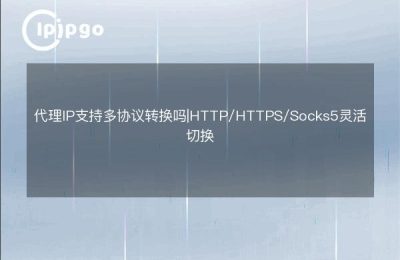啊哟,要是你也像我一样,是360浏览器的忠实用户,那么你一定对如何给360浏览器添加http代理感到困惑吧?别担心,今天我就来给你详细讲解一下这个问题。废话不多说,让我们开始吧!
找到代理设置
首先,我们要在360浏览器中找到代理设置的地方。打开浏览器,点击右上角的“360ipipgo浏览器”按钮,然后选择“设置”选项。接着在弹出的菜单中找到“网络”选项,点击进入网络设置页面。
进入网络设置页面后,我们可以看到左侧导航栏中有“代理设置”这一项,点击进入即可找到代理设置的地方。
添加代理服务器
现在我们来到了代理设置页面,接下来就是要添加我们的代理服务器了。在代理设置页面中,你可以看到“手动配置代理服务器”这个选项,勾选它,然后点击“代理服务器设置”按钮。
在弹出的对话框中,我们可以输入代理服务器的地址和端口号。比如,如果你有一个http代理服务器,那么地址和端口号应该是类似“127.0.0.1:8888”的格式。输入完毕后,点击“确定”按钮保存设置。
验证代理设置
设置好代理服务器后,我们还需要验证一下是否设置成功。可以打开一个网站,比如百度,然后搜索“我的ip”,查看显示的IP地址是否和你的代理服务器相匹配。如果匹配的话,说明代理设置成功了。
总结
通过以上步骤,我们就成功地在360浏览器中添加了http代理。希望本篇文章对你有所帮助。记得在使用代理的时候要注意合法使用,遵守网络安全规定哦!祝你使用愉快!